Maison >Tutoriel système >Série Windows >Que dois-je faire si Win11 ne peut pas détecter le moniteur ? Que dois-je faire si Win11 ne peut pas détecter le moniteur ?
Que dois-je faire si Win11 ne peut pas détecter le moniteur ? Que dois-je faire si Win11 ne peut pas détecter le moniteur ?
- PHPzavant
- 2024-05-07 12:40:061399parcourir
Votre système Windows 11 ne parvient pas à détecter le moniteur et ne parvient pas à afficher l'écran correctement ? ne paniquez pas! L'éditeur PHP Xiaoxin a compilé un guide pour vous proposer des solutions efficaces. Lisez la suite pour en savoir plus sur les causes potentielles de ce problème et sur les instructions étape par étape pour vous aider à résoudre ce problème frustrant.
1. Appuyez d'abord sur la combinaison de touches [win+x] du clavier, puis sélectionnez [Gestionnaire de périphériques] dans le menu pour démarrer.

2. Après avoir ouvert le gestionnaire de périphériques, recherchez [Adaptateur d'affichage]
3. Vérifiez s'il existe des types d'icônes tels que des flèches sur l'icône de votre adaptateur d'affichage.
4. S'il y en a un, faites un clic droit pour le sélectionner, puis cliquez sur [Mettre à jour le pilote].
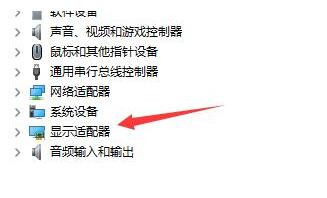
Méthode 2 :
1. Si le problème ne peut toujours pas être résolu après la mise à jour du pilote, cela peut être dû au fait que le fichier de détection du moniteur dans le système est perdu.
2. Ensuite, nous ne pouvons le récupérer qu'en réinstallant le système.
3. Téléchargez le système win11, puis installez-le normalement via les méthodes fournies par ce site pour éviter les problèmes d'installation.
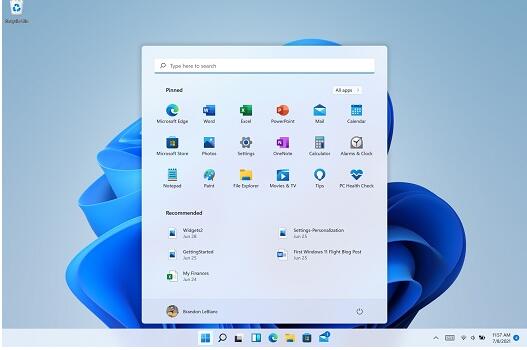
Ce qui précède est le contenu détaillé de. pour plus d'informations, suivez d'autres articles connexes sur le site Web de PHP en chinois!
Articles Liés
Voir plus- Comment entrer dans le BIOS dans le système Win11
- Explication détaillée du temps nécessaire pour mettre à niveau le système Win10 vers Win11
- Comment résoudre le problème du système win11 indiquant que le compte a été désactivé
- Comment empêcher Win11 de mettre à jour automatiquement les pilotes ? Guide pour désactiver les mises à jour automatiques des pilotes dans Windows 11
- Comment changer le menu contextuel dans le système win11

